Jak zainstalować Java 19 na Fedora 37/36 i Centos/Rhel 8
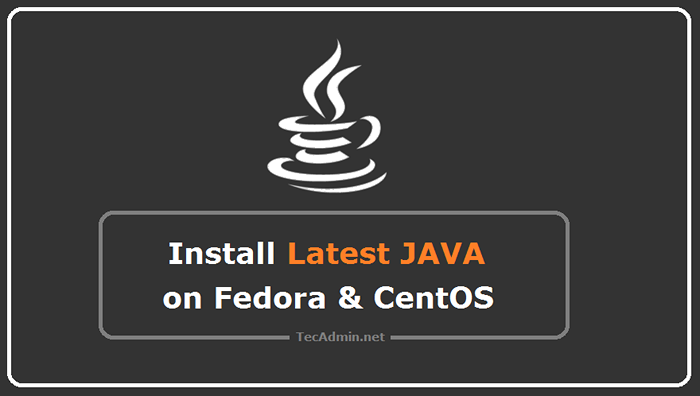
- 3036
- 565
- Tacjana Karpiński
Java 19 to najnowsza wersja platformy Java SE. Ponieważ jest to wersja innych niż LTS, będzie obsługiwana do marca 2023 r. Java 19 ma wiele ulepszeń i poprawek błędów. Użytkownicy stacji roboczej powinni rozważyć aktualizację do tej wersji. Użytkownicy produkcyjni mogą również rozważyć aktualizację po sprawdzeniu wszystkich kontroli kompatybilności aplikacji.
Ten samouczek jest napisany do instrukcji instalacji najnowszej wersji Java w systemach Fedora, Centos i Redhat. Postępuj zgodnie z tym artykułem, aby zainstalować Java 19 w systemach Fedory i Centos/Rhel.
Krok 1 - Pobierz Java 19
Pobierz najnowszą wersję Java Se Development Kit 19 z oficjalnej strony pobierania lub użyj następujących poleceń do pobrania z wiersza poleceń.
wget https: // pobierz.wyrocznia.com/java/19/najnowszy/jdk-19_linux-x64_bin.RPM Krok 2 - Zainstaluj najnowszą Java na Fedora i Centos
Po pobraniu pliku pakietu Java użyj „RPM” polecenie, aby zainstalować go w systemie. Użytkownik nie-root musi użyć „sudo” Uruchom polecenie ze specjalnymi uprawnieniami, które umożliwiają instalację.
Wykonaj następujące polecenie, aby zainstalować Java 19:
sudo rpm -uvh jdk-19_linux-x64_bin.RPM Po zakończeniu instalacji ta wersja będzie domyślną wersją Java. Ale w przypadku, gdy system nadal używa starszej wersji, użyj alternatywy polecenie, aby zmienić domyślną wersję Java. Alternatywy binarne są dostarczane przez CHKCONFIG pakiet.
sudo alternatywy -config java Wyjście Istnieją 2 programy, które zapewniają „Java”. Polecenie wyboru ------------------------------------------- + 1 Java-11-Openjdk.x86_64 (/usr/lib/jvm/java-11-openjdk-11.0.14.0.9-2.FC35.x86_64/bin/java) * 2/usr/java/jdk-19.0.1/bin/java Enter, aby zachować bieżący wybór [+] lub typ wyboru typu: 2
Zgodnie z powyższym zrzutem ekranu są zainstalowane 2 wersje. Java 19 jest wymieniona na numerze 2, więc wejście numeryczne 2 i naciśnij Enter. To zmieni domyślną wersję Java na 19 w twoim systemie.
Krok 3 - Sprawdź domyślną wersję Java
Sprawdź zainstalowaną wersję Java w systemie za pomocą następującego polecenia.
Java -version Wyjściowa wersja Java "19.0.1 "2022-01-18 LTS Java (TM) SE Environment (Build 19.0.1+8-lts-86) 64-bitowy serwer Java Hotspot (TM) (kompilacja 19.0.1+8-lts-86, tryb mieszany, udostępnianie)
Krok 4 - Ustaw zmienne środowiskowe Java
Większość aplikacji opartych na Javie wykorzystuje zmienne środowiskowe do pracy. Ustaw zmienne środowiskowe Java za pomocą następujących poleceń
- Organizować coś Java_home Zmienny
Eksport java_home =/usr/java/jdk-19.0.1 Eksport ścieżka = $ ścieżka:/usr/java/jdk-19.0.1/Bin Umieść także wszystkie powyższe zmienne środowiskowe /itp./Środowisko Plik do automatycznego ładowania w rozruchu systemowym.
Wniosek
Ten samouczek pomógł ci zainstalować Java 19 w systemach Fedora 37/36/35 i Centos/Rhel 8/7 Linux.
- « Jak zainstalować klient Corebird Twitter na Ubuntu 18.04 i 16.04 LTS
- Instalowanie Java na Ubuntu »

